Nakon što ste ušli u modul "Inventar" i već su završili karticu "Sastav inventara" planiranu količinu robe, možete početi računati stvarnu količinu.
Ako imate skener bar kodova, možete ga koristiti. Skener može biti bežični, ili bi vam veličina prostorije trebala omogućiti da sa skenerom u ruci dođete do bilo kojeg proizvoda.
![]() Pogledajte podržani hardver .
Pogledajte podržani hardver .
Iskoristimo akciju "Količina robe. Činjenica" .
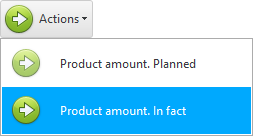
![]() Molimo pročitajte zašto nećete moći paralelno čitati upute i raditi u prozoru koji se pojavi.
Molimo pročitajte zašto nećete moći paralelno čitati upute i raditi u prozoru koji se pojavi.
Pojavit će se modalni prozor za rad sa skenerom bar kodova.
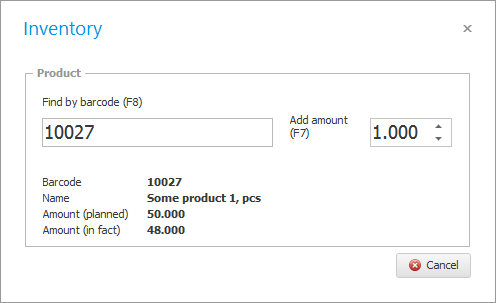
Sada samo treba da uzastopno čitamo bar kod svakog proizvoda pomoću skenera, a program će sam izračunati ukupnu stvarnu količinu, odmah je upoređujući sa planiranom količinom.
Prilikom brojanja sitne robe moguće je ne očitati svaki paket skenerom, već u polje ' Dodaj količinu ' upisati ukupnu količinu robe sa tastature, a zatim samo jednom pročitati bar kod u ' Traži po barkodu ' polje.
Kada zatvorite trenutni prozor, program će odmah prikazati rezultate rada u koloni "Količina. Razlika" .
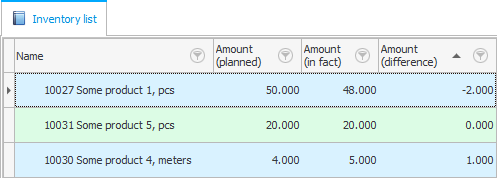
U nastavku pogledajte druge korisne teme:
![]()
Univerzalni računovodstveni sistem
2010 - 2024